 |
| サイトマップ | |
|
 |
| サイトマップ | |
|
| NVivo テクニカルサポート |
Compare Diagram を使用して 2つのプロジェクトアイテムが互いに類似または相違しているかをすばやく視覚化できます。
次のような質問に答える必要があるかもしれません。
Sample Project を開き、Nodes > Cases > People > Interview Participants を選択して移動し、Betty と Paul 両方を選択します。(Commandキーを押しながらふたつの項目をクリック)
Explore タブを選択し、Comparison Diagram > Compare Selected Items を選択します。
コンテクストメニュー経由でも同じ操作を行えます (右クリック) > Visualize > Compare Selected Items
Betty と Paul のケースのダイアグラムの比較が表示されます。
右側のパネルは表示された項目を変更するために使用できます。Sources Coded の選択を外します。それから Nodes Coding の選択を外し Attribute Values を選択します。
ダイアグラム内で右クリックし > Export Diagram > を選択すると、書き出し可能なファイル形式が表示されます。

コーディングは NVivo のもっともポピュラーな機能です。製品のほとんどの機能はこの後に構築するもので解析過程のコアとなるものです。この機能は直感的であることが重要となります。
Sample Project を開き、Sources > Internals > Interviews を選択して移動し、Barbaraソースドキュメントを開きます。
Barbara のインタビューから最初の回答を選択 (マーカー表示) し、右上から Code をクリック、Node を選択し新しいノードの名前「Family」を入力します。Doneボタンをクリックします。
テキストはまだ選択されている状態で Code をクリックし、Existingサーチバーで「Beaufort (地名)」をタイプします。リストからケースノードの Beaufort を選択します。
Barbara のインタビューから次の回答を選択し、Code > をクリック、shiftキーを押しながら Recentリストにある FamilyとBeaufort 両方をクリックします。(shiftキーを使用することでメニューを閉じずに連続してコーディングできます。)
コーディングストライプで上記操作のコーディングを表示。
OneNote を経由した研究データの収集と照合、そしてシームレスに直接 NVivo にデータを読み込むことができます。モバイルデバイスを含むプラットフォームで実行される OneNote で、ユーザーが選択したデバイスでデータを収集することができます。
研究者は、OneNote のアカウントにログインし、フィールド・ノート、録音または録画、webコンテンツ、インタビューノート 等のようなデータを NVivo に保存することができます。
新規の NVivoプロジェクトを開き、リボンの Dataタブに移動、リボンの OneNote Data をクリックします。
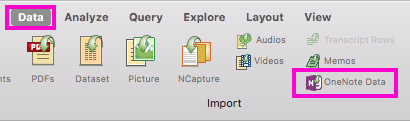
OneNoteアカウントが要求されます。personal または work/school のいずれかの OneNoteアカウントを選択し、認証情報を入力してログインします。
利用可能なノートブックが表示されます。
▼を選択することでアカウントの切り替えまたはログアウトが行えます。
データノートブックを展開することでセクションが表示されます。
PDFとしてインポートすると、内容の位置が維持され、ドキュメントとしてインポートすると、編集可能なデータが保持されます。
一度読み込んだデータは、「previously imported」を表示し通知されます。
NVivo for Mac でもトップ4 のリファレンス管理システムを使用できるようになりました。
新規 NVivoプロジェクトを開き、リボンの Dataタブに移動します。
Bibliographic Data をクリックして、メニューから Mendeley を選択します。
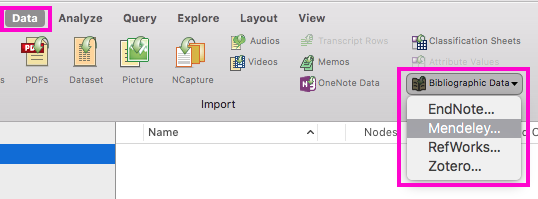
有効な Mendeley RIS 形式のファイルを選択し、Open をクリックします。
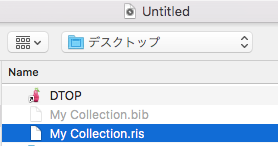
名前と分類オプションの設定で Next をクリック、つづいて OK をクリックすると読み込まれます。
Memosフォルダには Notes が読み込まれます。